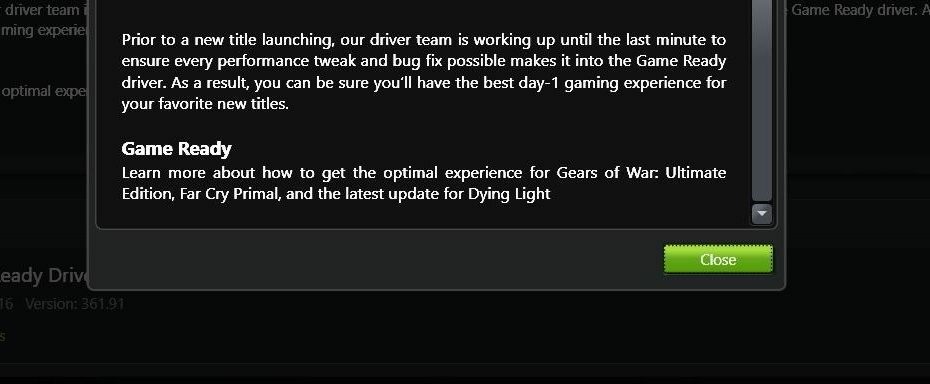Failas susietas su „Nvidia“ vaizdo plokščių programine įranga
- „Nvidia Share.exe“ yra „Nvidia Corporation“ sukurtas programinės įrangos komponentas.
- Tai leidžia vartotojams fiksuoti ir bendrinti žaidimo filmuotą medžiagą, ekrano kopijas ir tiesiogines transliacijas „Nvidia“ maitinamuose įrenginiuose.
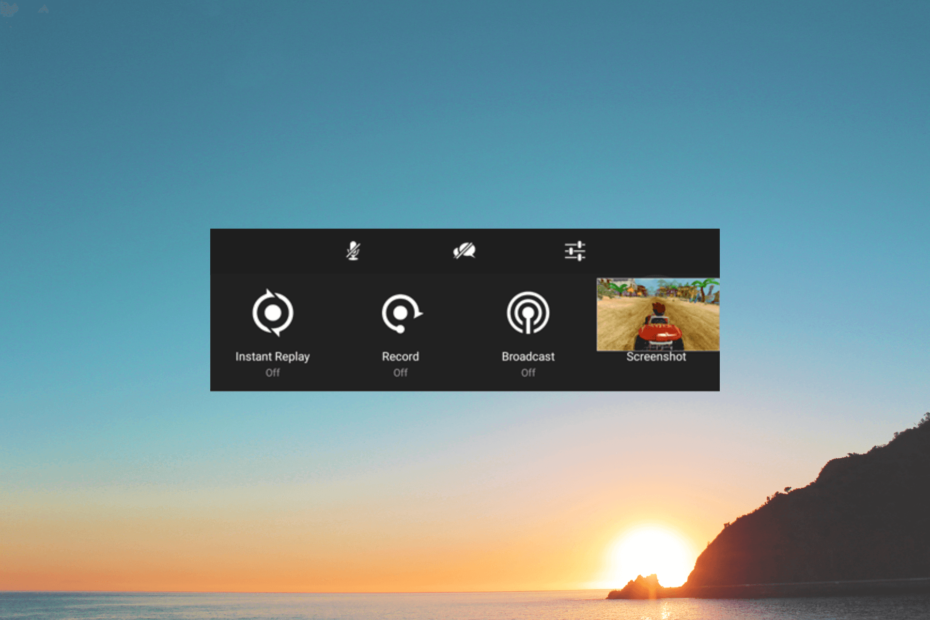
XĮDIEGTI PASPUSTELĖT ATSISIUNČIŲ FAILĄ
- Atsisiųskite „Outbyte Driver Updater“.
- Paleiskite jį savo kompiuteryje rasti visas problemines tvarkykles.
- Po to spustelėkite Atnaujinti ir taikyti pasirinktus Norėdami gauti naujausias tvarkyklės versijas.
- „OutByte Driver Updater“ atsisiuntė 0 skaitytojų šį mėnesį.
Jei užduočių tvarkyklėje susidūrėte su NVIDIA Share.exe ir įdomu, kas tai yra, šis vadovas gali padėti!
Mes gilinsimės į NVIDIA Share.exe paskirtį, išnagrinėsime jos funkcijas ir ieškosime veiksmingų sprendimų, kaip išspręsti įprastas su ja susijusias problemas.
Kas yra NVIDIA Share.exe?
NVIDIA Share.exe yra neatskiriama NVIDIA GeForce Experience programinės įrangos dalis, skirta pagerinti žaidimų patirtį kompiuteriuose, kuriuose yra bendrovės vaizdo plokštės.
Tai leidžia vartotojams be vargo fiksuoti ir dalytis savo žaidimų akimirkomis, nesvarbu, ar įrašant žaidimo filmuotą medžiagą, fiksuojant ekrano kopijas ar transliuojant tiesiogines žaidimo sesijas.
Failas paprastai yra C:\Programų failai (x86)\NVIDIA Corporation\NVIDIA GeForce Experience
Tačiau, kaip ir bet kuri programinė įranga ar procesas, NVIDIA Share.exe gali susidurti su klaidomis, kurios trukdo tinkamai veikti.
Eksperto patarimas:
REMIAMAS
Pasenusios tvarkyklės yra pagrindinė klaidų ir sistemos problemų priežastis. Jei trūksta kai kurių tvarkyklių arba reikia atnaujinti, automatinis įrankis, pvz „OutByte“ tvarkyklės naujinimo priemonė gali išspręsti šias problemas vos keliais paspaudimais. Be to, jis taip pat yra lengvas jūsų sistemoje!
Šios klaidos gali pasireikšti įvairiais būdais, pvz., strigtimis, nereaguoti arba turinio fiksavimo ar bendrinimo problemomis.
Prieš pradėdami išplėstinius trikčių šalinimo veiksmus, turėtumėte atlikti šiuos patikrinimus:
- Pabandykite iš naujo paleisti kompiuterį.
- Įsitikinkite, kad „Windows“ yra atnaujinta.
Baigę šiuos patikrinimus pereikite prie išsamių sprendimų, kad išspręstumėte problemas.
1. Paleiskite programą suderinamumo režimu
- Paspauskite Ctrl + Shift + Esc atidaryti Užduočių tvarkyklė programėlė.
- Eikite į Procesai skirtukas, surask NVIDIA bendrinimasir dešiniuoju pelės mygtuku spustelėkite jį, kad pasirinktumėte Atidarykite failo vietą.
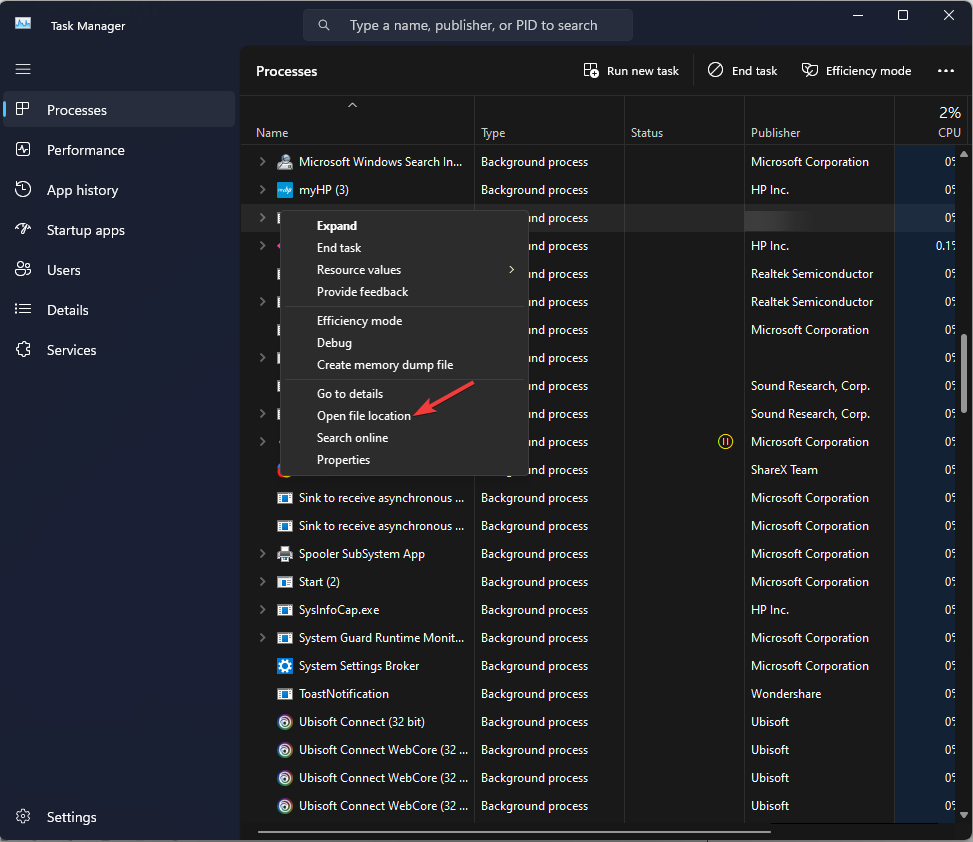
- Ant Failų naršyklė langą, dešiniuoju pelės mygtuku spustelėkite NVIDIA bendrinimas ir pasirinkti Savybės.
- Perjungti į Suderinamumas skirtukas, apačioje Suderinamumo režimuir pažymėkite varnelę šalia Paleiskite šią programą suderinamumo režimu.
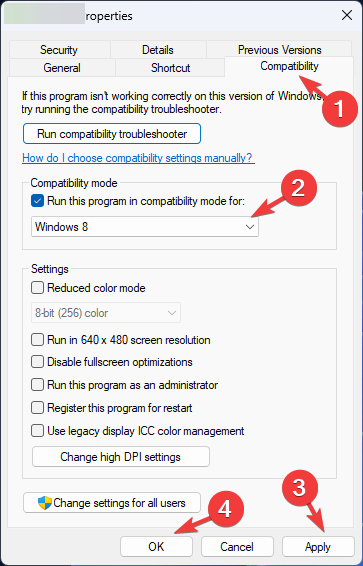
- Dabar išskleidžiamajame meniu pasirinkite Windows 8. Spustelėkite Taikyti, tada Gerai kad patvirtintumėte pakeitimus.
2. Įjunkite NVIDIA Share
- Paspauskite Windows raktas, tipas geforce patirtis, ir spustelėkite Atviras.
- Raskite ir spustelėkite Nustatymai iš viršutinio dešiniojo kampo.
- Eiti į Generolas, tada išjunkite šalia esantį jungiklį Dalintis norėdami jį išjungti.
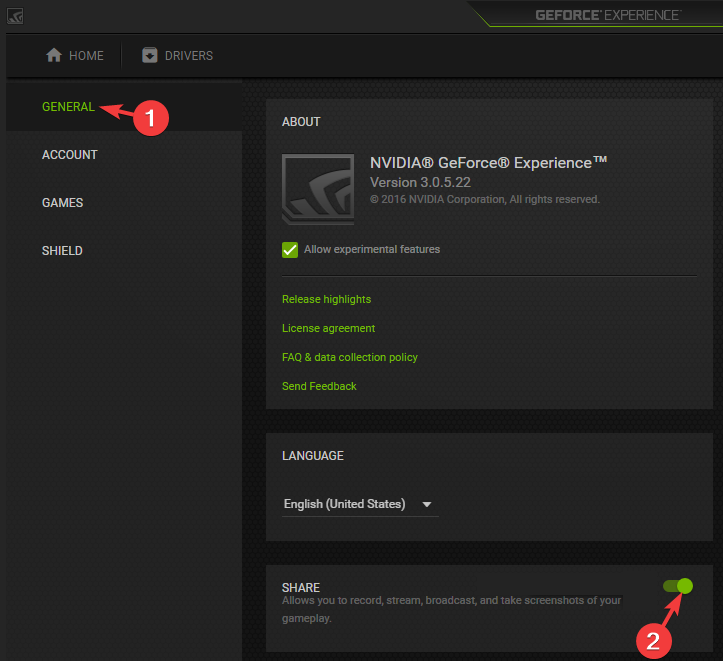
- Uždarykite programą, iš naujo paleiskite kompiuterį, atlikite tuos pačius veiksmus ir įjunkite NVIDIA bendrinimas norėdami patikrinti, ar problema išlieka.
3. Išjunkite momentinio atkūrimo parinktį
- Paspauskite Windows raktas, tipas geforce patirtis, ir spustelėkite Atviras.
- Dabar paspauskite Alt +Z norėdami atidaryti žaidimo perdangą.
- Pasirink Momentinis pakartojimas parinktį ir spustelėkite Išjunk galimybė jį išjungti.
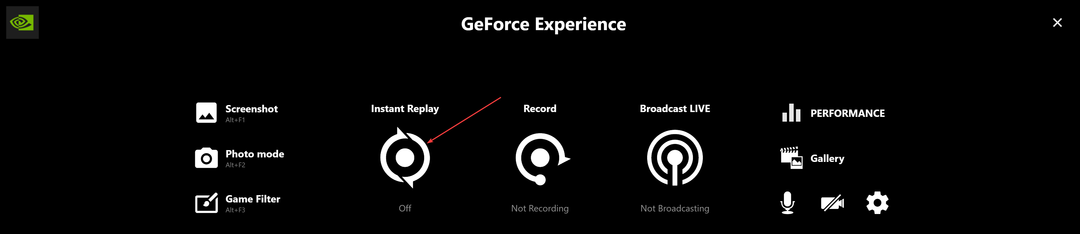
Jei norite jį įjungti vėliau, atlikite aukščiau nurodytus veiksmus. Arba galite paspausti Alt + Shift + F10 Norėdami greitai įjungti arba išjungti momentinį atkūrimą.
- Kaip užrakinti arba atrakinti klaviatūrą „Windows 10“ ir „Windows 11“.
- Kas yra IBtSiva.exe ir ar turėtumėte jį ištrinti?
- Kas yra WRSA.exe ir ar turėtumėte jį pašalinti?
4. Atnaujinkite NVIDIA tvarkyklę
- Eiti į Oficiali NVIDIA svetainė.
- Pasirinkite gaminio tipą, seriją ir kitą su tvarkykle susijusią informaciją, tada spustelėkitePaieška.
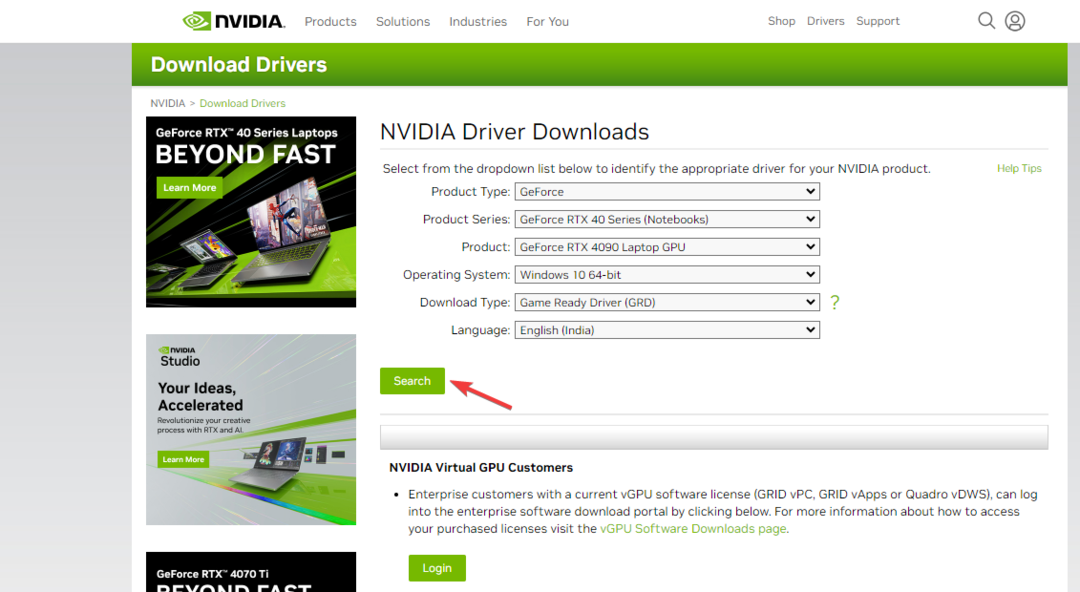
- Spustelėkiteparsisiųsti.
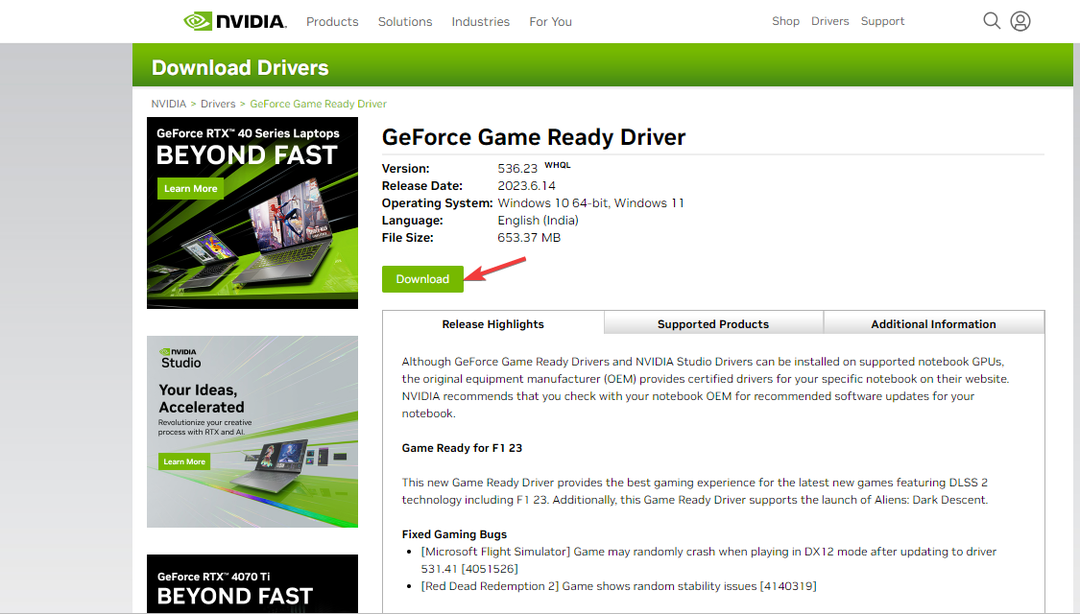
- Atsisiuntę failą dukart spustelėkite jį ir vykdykite ekrane pateikiamas instrukcijas, kad užbaigtumėte procesą.
- Atsisiųskite ir įdiekite programą „Outbyte Driver Updater“..
- Paleiskite programinę įrangą ir palaukite, kol programa aptiks visas nesuderinamas tvarkykles.
- Dabar bus rodomas visų sugedusių tvarkyklių sąrašas, kurį reikia pasirinkti Atnaujinti arba Ignoruoti.
- Spustelėkite Atnaujinti ir taikyti pasirinktus norėdami atsisiųsti ir įdiegti naujausias versijas.
- Iš naujo paleiskite kompiuterį, kad įsitikintumėte, jog pakeitimai yra pritaikyti.

OutByte
Laikykite savo GPU nepriekaištingą, nesijaudindami dėl galimų tvarkyklės problemų.5. Sukite vairuotoją atgal
- Paspauskite Windows +R atidaryti Bėk dialogo langas.

- Tipas devmgmt.msc ir spustelėkite Gerai atidaryti Įrenginių tvarkytuvė.
- Raskite Ekrano adapteriai ir spustelėkite jį, kad jį išplėstumėte.
- Dešiniuoju pelės mygtuku spustelėkite NVIDIA tvarkyklę ir pasirinkite Savybės.
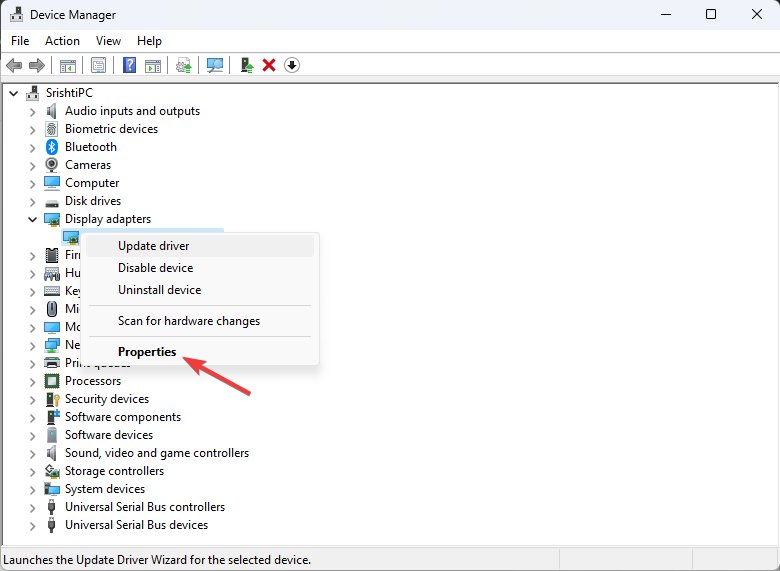
- Ant Savybės langą, perjunkite į Vairuotojas skirtuką ir spustelėkite Atsukti tvarkyklę mygtuką.
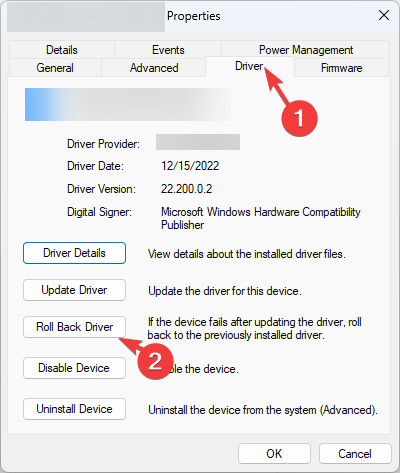
- Dabar kitame lange pasirinkite priežastį atkurti tvarkyklę į ankstesnę versiją ir spustelėkite Gerai.
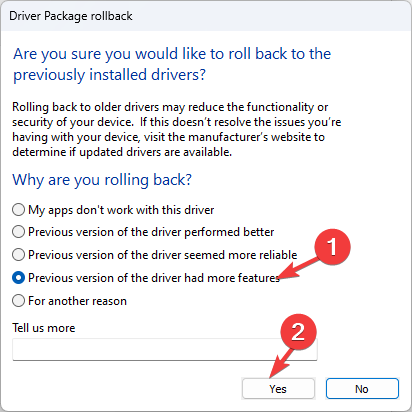
- Iš naujo paleiskite kompiuterį, kad išsaugotumėte pakeitimus.
6. Iš naujo įdiekite „GeForce Experience“ programą
- Paspauskite Windows + aš atidaryti Nustatymai programėlė.
- Eiti į Programėlės, tada spustelėkite Įdiegtos programėlės.
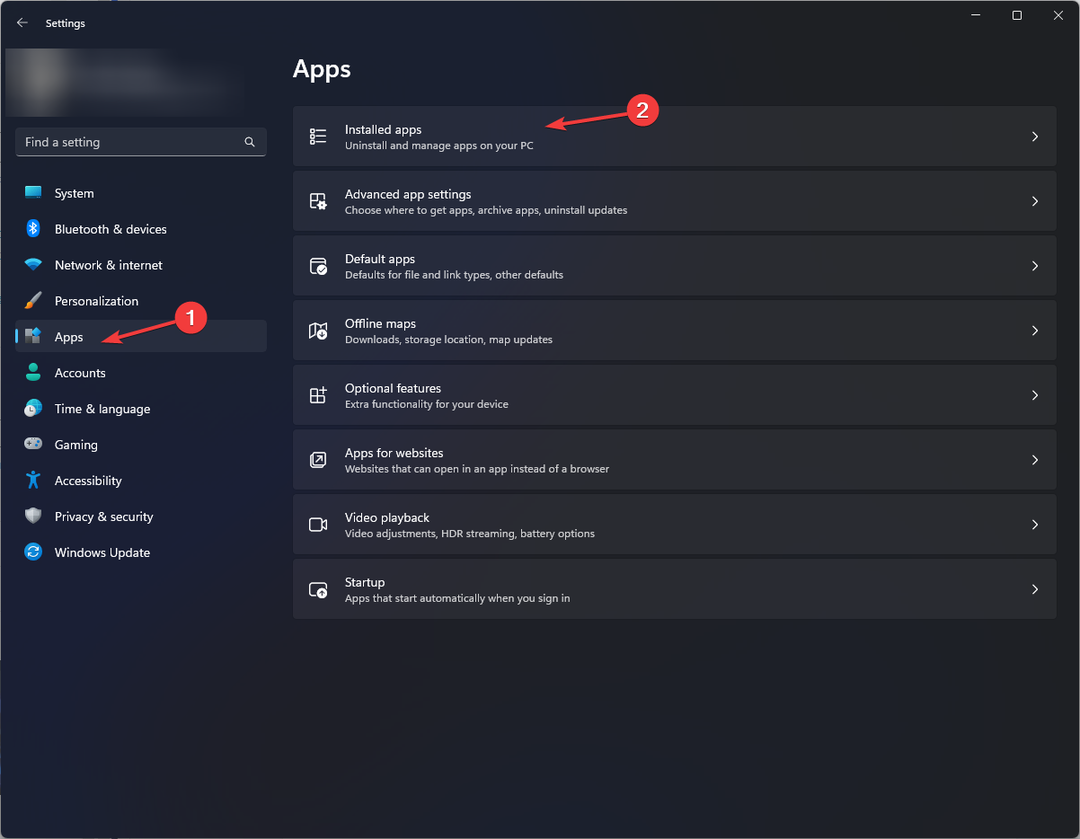
- Raskite GeForce patirtis, spustelėkite trys taškaiir pasirinkite Pašalinkite.
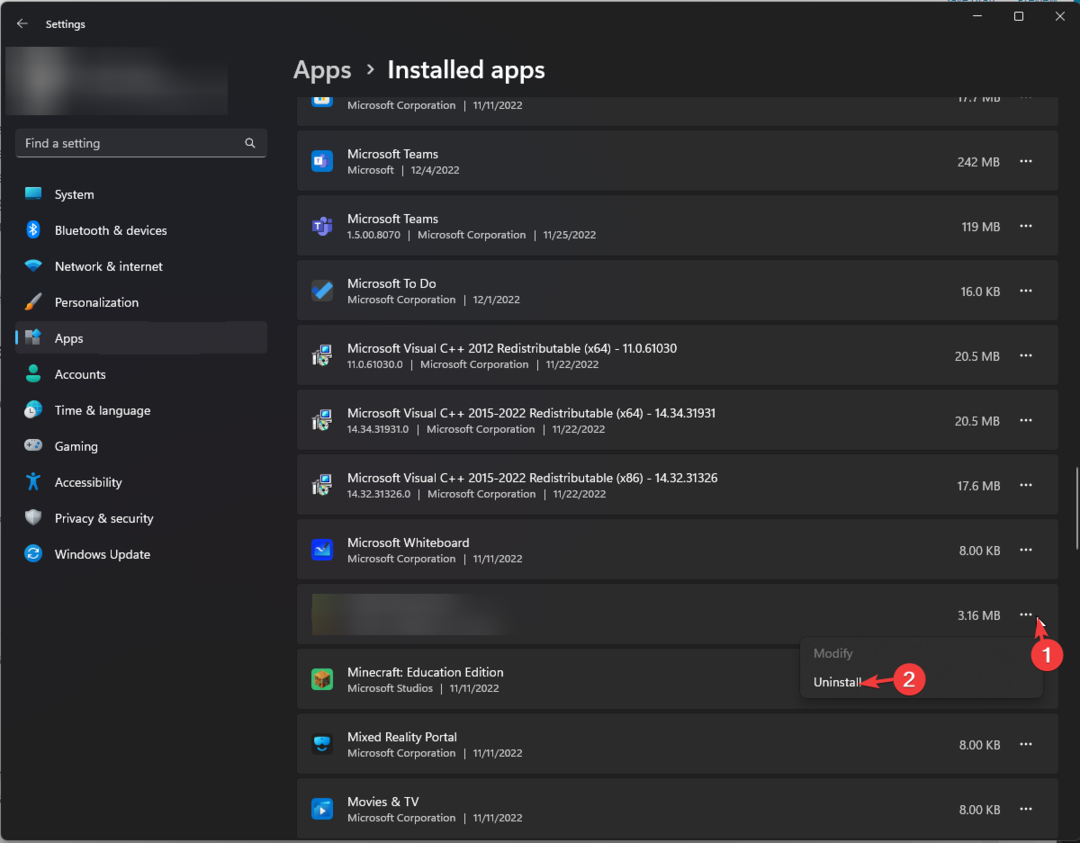
- Dar kartą spustelėkite Pašalinkite ir vykdykite ekrane pateikiamas instrukcijas, kad užbaigtumėte procesą.
- Dabar eikite į oficiali GeForce Experience svetainė ir spustelėkite parsisiųstiDabar.
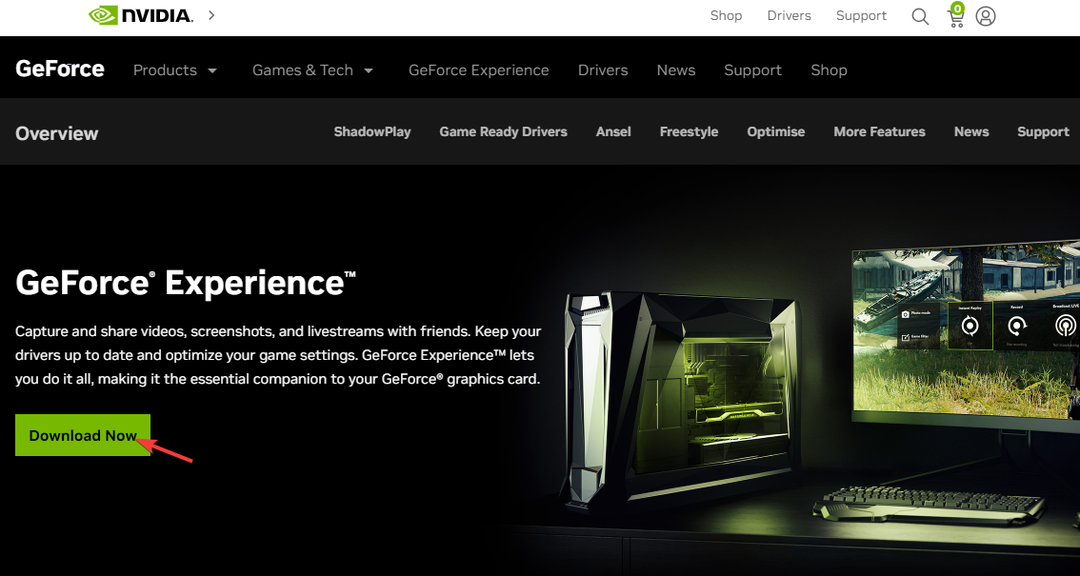
- Atsisiuntę failą, vykdykite ekrane pateikiamas instrukcijas, kad užbaigtumėte procesą.
Taigi, tai yra metodai, kuriuos galite naudoti norėdami išspręsti visas su NVIDIA Share.exe susijusias problemas ir maksimaliai padidinti savo žaidimų patirtį.
Jei susiduriate su kitomis problemomis, pvz „NVIDIA GeForce“ patirtis neprasideda nuo „Windows“., rekomenduojame peržiūrėti šį informacinį vadovą, kad rastumėte sprendimų.
Nedvejodami pateikite mums bet kokią informaciją, patarimus ir savo patirtį šia tema toliau pateiktame komentarų skyriuje.
Vis dar patiriate problemų? Pataisykite juos naudodami šį įrankį:
REMIAMAS
Kai kurias su tvarkykle susijusias problemas galima greičiau išspręsti naudojant pritaikytą tvarkyklės sprendimą. Jei vis dar kyla problemų dėl tvarkyklių, tiesiog įdiekite „OutByte“ tvarkyklės naujinimo priemonė ir nedelsdami paleiskite jį. Taigi leiskite jam atnaujinti visas tvarkykles ir greitai išspręsti kitas kompiuterio problemas!